So entsperren Sie ein iPad, das an das iCloud-Konto des Besitzers gebunden ist
"Ich habe das iPad gekauft, aber es ist an den alten Besitzer gebunden. Wie kann ich Entsperren eines an den Besitzer gebundenen iPads?" Sobald Kunden ein neues iPad kaufen, müssen sie zur Aktivierung eine Apple-ID und ein Passwort erstellen. Gleichzeitig können alle Apple-Dienste mit demselben Konto genutzt werden. Vor dem Verkauf eines alten iPads muss sich der Besitzer von seinem Apple-ID-Konto abmelden. Andernfalls kann der Käufer das iPad nicht zurücksetzen.
SEITENINHALT:
Teil 1: Was bedeutet „iPad an Besitzer gesperrt“?
Um iPads zu orten, sollten Nutzer „Mein iPad suchen“ aktivieren. Die iCloud-Aktivierungssperre wird dann automatisch aktiviert. Wenn Sie ein gebrauchtes iPad besitzen und sich der Besitzer nicht von seinem Apple-ID-Konto abgemeldet hat, wird die Fehlermeldung angezeigt, dass das iPad für den Besitzer gesperrt ist.
Mit anderen Worten: Das iPad ist an die iCloud-Aktivierungssperre gebunden. Sie benötigen die Apple-ID und das Passwort des Besitzers, um die Sperre aufzuheben. Andernfalls ist Ihr Zugriff auf das iPad gesperrt und Sie können das Gerät nicht einrichten, selbst wenn die iCloud-Aktivierungssperre durch das Zurücksetzen auf die Werkseinstellungen nicht aufgehoben werden kann.
Teil 2: Umgehen der iPad-Sperre durch „Wo ist?“
Der einfachste Weg zu ein iPad entsperren mini 4 aus dem iCloud-Konto des Vorbesitzers zu entfernen, erfolgt durch eine Fernabfrage. Mit iCloud „Wo ist?“ oder der App „Wo ist?“ kann der Besitzer das iPad schnell entfernen.
So übertragen Sie das iPad online an einen neuen Besitzer

Schritt 1. Gehen Sie in einem Webbrowser zu www.icloud.com/find und melden Sie sich mit der Apple-ID und dem Passwort des Besitzers an.
Schritt 2. Klicken und erweitern Sie die Alle Geräte und wählen Sie Ihr iPad aus der Liste aus. „Mein iPad suchen“ verfolgt den Standort Ihres iPads auf der Karte.
Schritt 3. Klicken Sie auf die Entfernen Sie dieses Gerät Klicken Sie im Popup-Dialogfeld auf Entfernen Klicken Sie im Warnfeld, um die Übertragung des iPad an den neuen Besitzer zu bestätigen.
So ändern Sie den Besitzer des iPad in der App „Wo ist?“
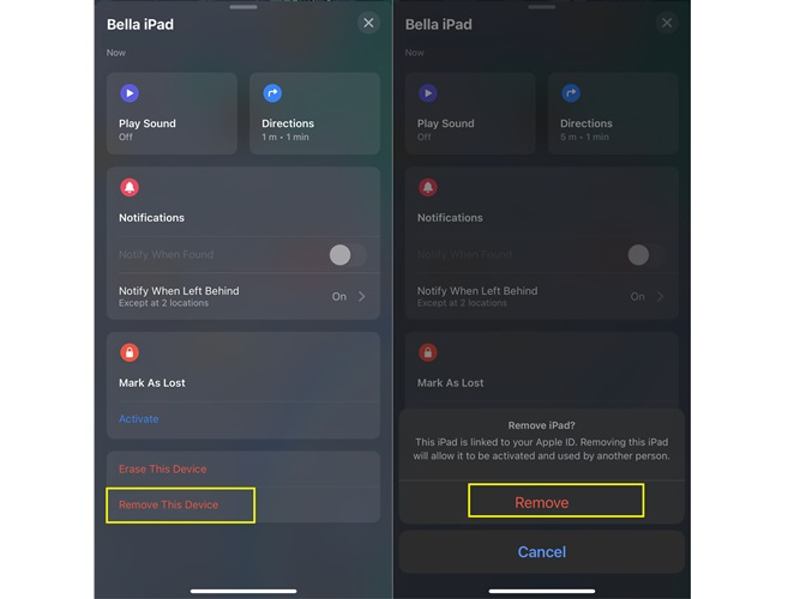
Schritt 1. Öffnen Sie die App „Wo ist?“ auf einem anderen iPad, iPhone oder Mac.
Schritt 2. Gehen Sie zum Geräte Klicken Sie unten auf die Registerkarte und wählen Sie Ihr iPad in der Liste aus. Wenn der Besitzer Ihr iPad nicht finden kann, tippen Sie auf die + Klicken Sie auf die Schaltfläche und folgen Sie den Anweisungen, um das zugehörige Apple-ID-Konto hinzuzufügen.
Schritt 3. Tippen Sie auf die Entfernen Sie dieses Gerät in der Toolbox und drücken Sie Entfernen auf die Warnmeldung. Geben Sie bei entsprechender Aufforderung das zugehörige Apple-ID-Passwort ein, um den Besitzerwechsel des iPads sofort zu bestätigen.
Teil 3: Entsperren Sie ein iPad, das über DNS an den Besitzer gebunden ist
Wenn Sie den alten Besitzer nicht erreichen können, ist es schwierig, die Sperre des iPads zu umgehen. Bedenken Sie, dass das Löschen des iPads oder das Zurücksetzen auf die Werkseinstellungen nicht funktioniert. Entfernen Sie die AktivierungssperreNach dem Zurücksetzen auf die Werkseinstellungen benötigen Sie bei der Einrichtung des gebrauchten iPads weiterhin das zugehörige Apple-ID-Passwort zum Entsperren. Diese Methode ist nur für iPadOS 8 und iPadOS 10 verfügbar und erfordert zudem einige technische Kenntnisse.
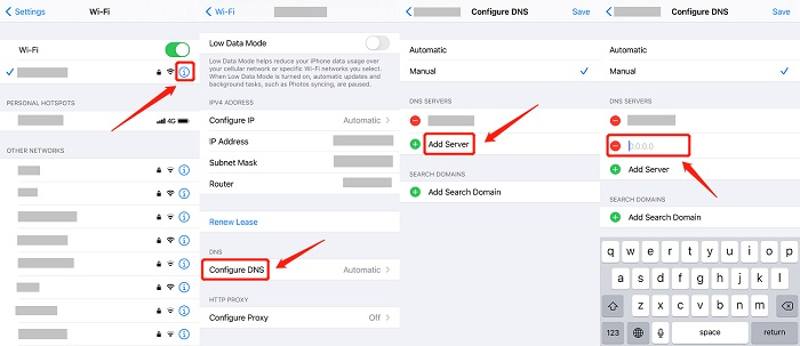
Schritt 1. Schalten Sie Ihr iPad ein und öffnen Sie die Einstellungen App.
Schritt 2. Tippen Sie auf die Wi-Fi Wählen Sie Ihr lokales WLAN aus und klicken Sie auf Info Schaltfläche neben dem Netzwerknamen.
Schritt 3. Wenn Sie den Detailbildschirm erreichen, tippen Sie auf Konfigurieren Sie DNS und wählen Sie Handbuch .
Schritt 4. Tippen Sie anschließend auf „Server hinzufügen“ und wählen Sie entsprechend Ihrer Region einen geeigneten Server aus der Liste mit den IP-Adressen der NDS-Server unten aus:
USA: 104.154.51.7
Südamerika: 35.199.88.219
Europa: 104.155.28.90
Asien: 104.155.220.58
Australien und Ozeanien: 35.189.47.23
Sonstiges: 78.100.17.60
Schritt 5. Tippen Sie auf die Gemeinsame Netzwerke Klicken Sie oben auf dem Bildschirm auf die Schaltfläche und geben Sie das Kennwort Ihres WLAN-Netzwerks ein.
Schritt 6. Sobald Sie auf tippen Registrieren Klicken Sie auf die Schaltfläche, und Ihr iPad öffnet einen neuen Bildschirm. Zurück um eine Eingabeaufforderung auszulösen, die anzeigt, dass Sie bei iCloudDNSBypass.net angemeldet sind.
Jetzt sind Sie fertig und haben ein entsperrtes iPad, das auf den Besitzer beschränkt ist.
Teil 4: Auf den Besitzer gesperrtes iPad mit einem Computer zurücksetzen
Wie bereits erwähnt, funktioniert die DNS-Methode nur bei älteren Geräten. Wenn Sie Ihr iPad nicht auf einen neuen Besitzer zurücksetzen können, wird es unbrauchbar. Glücklicherweise Apeaksoft iOS Unlocker kann Ihnen helfen, dieses Problem zu lösen. Es kann das alte iCloud-Konto von einem gebrauchten iPad entfernen und die iCloud-Aktivierungssperre umgehen. So können Sie Ihr Gerät ohne Einschränkungen zurücksetzen.
Der beste Weg, ein an den Besitzer gebundenes iPad zurückzusetzen
- Entfernen Sie die iCloud-Aktivierungssperre ganz einfach vom iPad.
- Setzen Sie ein iPad zurück, das ohne Passwort auf den Besitzer gesperrt ist.
- In vielen Situationen verfügbar.
- Bieten Sie Bonusfunktionen wie die Entfernung von Passwörtern an.
- Unterstützt die neuesten Versionen von iPadOS.
Sicherer Download
Sicherer Download

So setzen Sie ein für den Besitzer gesperrtes iPad zurück
Schritt 1. Link zu Ihrem iPad
Starten Sie die beste iPad-Entsperrsoftware nach der Installation auf Ihrem Computer. Sie ist kompatibel mit Windows 11/10/8/7/XP/Vista und Mac OS X 10.7 oder höher. Wählen Sie im Home-Menü den Modus „Apple-ID entfernen“. Verbinden Sie Ihr iPad anschließend mit einem Lightning-Kabel mit Ihrem Computer. Klicken Sie auf das Start Klicken Sie auf die Schaltfläche, um fortzufahren, nachdem Ihr Gerät erkannt wurde.

Schritt 2. Aktivierungssperre entsperren
Jetzt werden Sie mit drei Szenarien konfrontiert:
Szenario 1: Wenn „Wo ist?“ auf Ihrem iPad deaktiviert ist, beginnt die Software mit dem Entfernen des alten iCloud-Kontos und dem Zurücksetzen Ihres Geräts. Warten Sie einfach, bis der Vorgang abgeschlossen ist.
Szenario 2: Wenn „Wo ist?“ aktiviert ist und Ihr iPad mit iPadOS 11.3 oder älter läuft, setzen Sie alle Einstellungen zurück. Öffnen Sie die Einstellungen App, wählen Sie Allgemein, Zapfhahn Zurücksetzenund traf Alle Einstellungen zurücksetzen. Sobald es fertig ist, erledigt die Software den Rest der Arbeit.
Szenario 3: Wenn „Wo ist?“ aktiviert ist und Ihr Gerät mit iPadOS 11.4 oder neuer läuft, aktivieren Sie die Zwei-Faktor-Authentifizierung. Geben Sie dann 0000, bestätigen Sie Ihre Geräteinformationen und klicken Sie auf Start um die Firmware herunterzuladen. Geben Sie anschließend 0000 erneut und klicken Sie auf Sichere dir um das an den Besitzer gebundene iPad zu entsperren.

Fazit
In diesem Leitfaden wurden drei Möglichkeiten aufgezeigt das an den Besitzer gebundene iPad umgehenDas ist eine wichtige Fähigkeit für alle, die ein gebrauchtes iPad kaufen. Die DNS-Methode funktioniert bei alten Geräten. Alternativ können Sie den Besitzer bitten, Ihr Gerät per Fernzugriff aus dem Konto zu entfernen. Apeaksoft iOS Unlocker ist auf jedem gesperrten iPad verfügbar. Noch Fragen? Bitte schreiben Sie sie unten.
Ähnliche Artikel
Wie setze ich ein gestohlenes iPad zurück? Ist es möglich, die Aktivierungssperre zu entfernen? In diesem Beitrag werden 2 effektive Möglichkeiten vorgestellt, mit denen Sie ein verlorenes oder gestohlenes iPad mühelos entsperren können.
Sie hängen auf dem iPad-Bildschirm fest und können sich nicht an den iPad-Passcode erinnern? Erfahren Sie, wie Sie ein iPad entsperren, wenn Sie den Passcode vergessen oder den Entsperrcode des iPad verloren haben!
Wenn Sie Ihr iPhone oder iPad aus verschiedenen Gründen nicht entsperren können, versuchen Sie die ultimativen vier Methoden zur Behebung dieser kniffligen Situation aus diesem Beitrag.
Ist Ihnen ein eingefrorenes iPhone oder iPad zu viel? In diesem Tutorial erfahren Sie, wie Sie Ihr eingefrorenes iDevice entsperren.

